windows10系统关机后笔记本开盖自动开机怎么解决
最近有很多用户反馈,windows10的系统后遇到了将电脑关机后,一开盖就会自动开机,有时我们开盖并不需要开机,很多用户为此感到十分困扰,如何去解决这种问题呢?下面小编给大家介绍windows10系统关机后笔记本开盖自动开机怎么解决。 1.首先我们在桌面右键点击开始的图标,在菜单中选择“电源选项(O)”
最近有很多用户反馈,windows10的系统后遇到了将电脑关机后,一开盖就会自动开机,有时我们开盖并不需要开机,很多用户为此感到十分困扰,如何去解决这种问题呢?下面小编给大家介绍windows10系统关机后笔记本开盖自动开机怎么解决。
1.首先我们在桌面右键点击开始的图标,在菜单中选择“电源选项(O)”。

2.出现电源选项的菜单后,点击“选择关闭盒子的功能”。

3.最后在弹出的系统设置窗口中,在关闭盖子中选择“不采取任何操作”,如图所示。
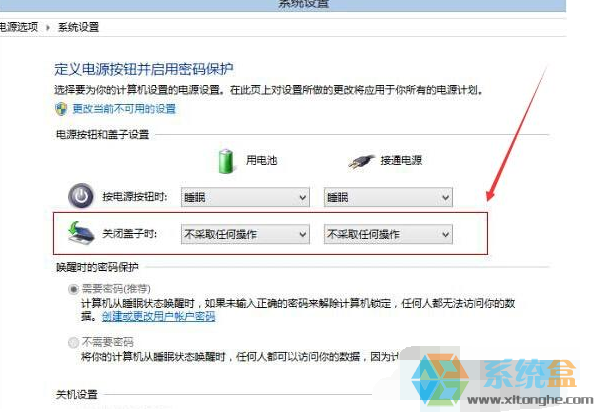
以上就是windows10系统关机后笔记本开盖自动开机怎么解决介绍了,相信大家对win10系统的使用一定有更深一层的了解了吧!
标签: windows10 系统 关机 笔记本 开盖 自动 开机 怎么 解决
声明:本文内容来源自网络,文字、图片等素材版权属于原作者,平台转载素材出于传递更多信息,文章内容仅供参考与学习,切勿作为商业目的使用。如果侵害了您的合法权益,请您及时与我们联系,我们会在第一时间进行处理!我们尊重版权,也致力于保护版权,站搜网感谢您的分享!






